Автор:
Frank Hunt
Дата Створення:
15 Березень 2021
Дата Оновлення:
1 Липня 2024
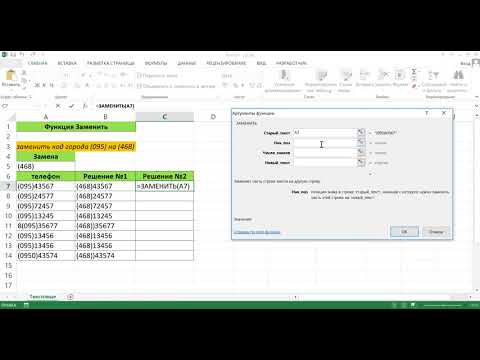
Зміст
Ця wikiHow вчить вас, як змінити кому на крапку в Excel. Заміна коми в крапки в Excel вручну може бути трудомістким завданням. Ви можете опинитися в такій ситуації, оскільки європейські країни використовують коми як десятковий роздільник замість крапки. На щастя, цю проблему можна вирішити досить просто.
Крок
Спосіб 1 із 2: Використовуйте "Пошук і вибір"
 Відкрийте таблицю Excel, яку потрібно редагувати. На робочому столі чи в папці знайдіть електронну таблицю та двічі клацніть її, щоб відкрити.
Відкрийте таблицю Excel, яку потрібно редагувати. На робочому столі чи в папці знайдіть електронну таблицю та двічі клацніть її, щоб відкрити.  натисніть на Знайдіть і виберіть. Цей параметр можна знайти у верхньому правому куті екрана. У ньому написано "Шукати та вибрати", він представлений лупою або біноклем, залежно від версії Excel, яку ви використовуєте.
натисніть на Знайдіть і виберіть. Цей параметр можна знайти у верхньому правому куті екрана. У ньому написано "Шукати та вибрати", він представлений лупою або біноклем, залежно від версії Excel, яку ви використовуєте.  натисніть на Замінити в меню. З'явиться меню і Замінити є другим варіантом ліворуч від піктограми зі стрілкою між літерами "b" і "c".
натисніть на Замінити в меню. З'явиться меню і Замінити є другим варіантом ліворуч від піктограми зі стрілкою між літерами "b" і "c".  Заповніть поля. Відкриється вікно з двома полями "Шукати" та "Замінити на". У полі "Пошук" введіть кому. У полі "Замінити на" введіть крапку.
Заповніть поля. Відкриється вікно з двома полями "Шукати" та "Замінити на". У полі "Пошук" введіть кому. У полі "Замінити на" введіть крапку.  натисніть на Замінити все. Натискання цієї опції замінить кожну кому в документі крапкою.
натисніть на Замінити все. Натискання цієї опції замінить кожну кому в документі крапкою.
Спосіб 2 з 2: Зміна роздільників цифр
 Відкрийте таблицю Excel, яку потрібно оновити. На робочому столі чи в папці знайдіть електронну таблицю та двічі клацніть її, щоб відкрити.
Відкрийте таблицю Excel, яку потрібно оновити. На робочому столі чи в папці знайдіть електронну таблицю та двічі клацніть її, щоб відкрити.  натисніть на Файл у верхньому лівому куті. "Файлbutton - це завжди перша опція у верхньому меню документа Microsoft Office. Ви можете знайти це у верхньому лівому куті вікна.
натисніть на Файл у верхньому лівому куті. "Файлbutton - це завжди перша опція у верхньому меню документа Microsoft Office. Ви можете знайти це у верхньому лівому куті вікна.  натисніть на Варіанти у нижньому лівому куті. Меню зліва на екрані буде зеленим. Як бачите, внизу цього меню, внизу ліворуч від меню Варіанти.
натисніть на Варіанти у нижньому лівому куті. Меню зліва на екрані буде зеленим. Як бачите, внизу цього меню, внизу ліворуч від меню Варіанти.  натисніть на Розширений в меню ліворуч. З'явиться вікно параметрів Excel з іншим меню ліворуч. Ви можете вибрати варіант Розширений знайти, трохи нижче Мову.
натисніть на Розширений в меню ліворуч. З'явиться вікно параметрів Excel з іншим меню ліворуч. Ви можете вибрати варіант Розширений знайти, трохи нижче Мову.  Поставте прапорець біля Використовуйте системні роздільники від. Ви можете вибрати цю опцію внизу Параметри редагування знайти. Поле встановлено за замовчуванням. Клацніть прапорець, щоб він зник, а поле не знято.
Поставте прапорець біля Використовуйте системні роздільники від. Ви можете вибрати цю опцію внизу Параметри редагування знайти. Поле встановлено за замовчуванням. Клацніть прапорець, щоб він зник, а поле не знято.  Поставте прапорці біля Десятковий роздільник і Сепаратор тисяч якщо необхідно. Залежно від значень за замовчуванням, в одному з цих полів має бути кома. Замініть кому крапкою та натисніть "OK" внизу вікна, щоб завершити зміну.
Поставте прапорці біля Десятковий роздільник і Сепаратор тисяч якщо необхідно. Залежно від значень за замовчуванням, в одному з цих полів має бути кома. Замініть кому крапкою та натисніть "OK" внизу вікна, щоб завершити зміну.



